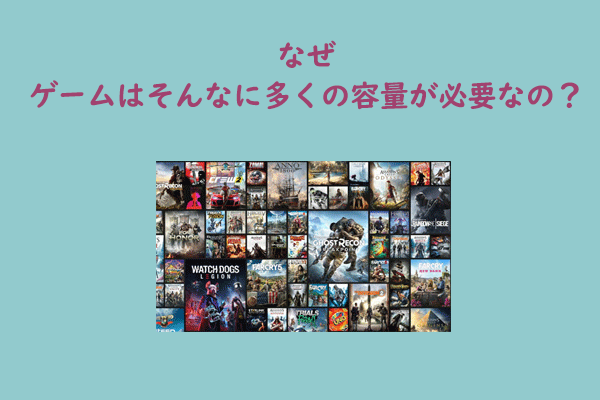ゲームをインストールした後にSDカードが書き込み禁止になる原因
FBIにゲームをインストールした後、SDカードが書き込み禁止になってしまいました。microSDメモリに書き込みもフォーマットもできないのですが、中身は開けます。何か解決策をご存知でしたら教えてください。よろしくお願いします。Redditフォーラム
上記はRedditフォーラムで実際に報告されたケースです。分析の結果、この問題が発生する原因として考えられるのは以下の通りです。
- 物理スイッチが誤ってロックされている:多くのSDカードには、側面に物理的な書き込み禁止スイッチが付いています。SDカードをカードリーダーやデバイスに挿入した際に、この小さなスライダーを誤ってロック位置に押し込んでしまうと、SDカードは自動的に読み取り専用モードになり、すべての書き込み操作が禁止されます。
- ファイルシステムのエラーまたは破損:ゲームのインストール中に予期せぬ停電、突然のカードの取り外し、またはインストーラのクラッシュが発生すると、SDカードのファイルシステムが破損する可能性があります。この場合、オペレーティングシステムはデータのさらなる破損を防ぐためにSDカードを強制的に読み取り専用モードに切り替え、新しいデータの書き込みをブロックすることがあります。
- ウイルスまたはマルウェア感染:非公式または信頼できないソースからゲームをインストールした場合、ウイルスやマルウェアが含まれている可能性があります。これらの悪意のあるプログラムは、インストール中にSDカードのアクセス権限を変更し、読み取り専用に設定することで、生成されたファイルの削除や変更をブロックすることがあります。特定のゲームをインストールした後にのみこの問題が発生する場合は、ウイルス感染の可能性があります。
ゲームインストール後のSDカード書き込み禁止を解除する方法
上記の考えられる原因を分かっていれば、問題をより具体的に解決できます。このセクションでは、4つの実行可能な解決策をご紹介します。
解決策1:物理スイッチを確認する
お使いのSDカードに物理的な書き込み禁止スイッチがある場合は、まずそれがオフの位置にあることを確認してください。
SDカードを抜き、カードの側面にある小さなスライダーを見つけて、爪か小さな工具でUnlockの位置に押し込みます。その後、SDカードを再び挿入し、問題が解決したかどうかを確認します。
解決策2:SDカードでマルウェアやウイルスをスキャンする
SDカードの書き込み保護がウイルスやマルウェアによる改ざんに起因する場合は、SDカードのウイルススキャンを実行する必要があります。Windows標準搭載のセキュリティ対策ツールやサードパーティ製のソフトを利用できます。ここはWindowsツールを使用してウイルスを検出する手順をご案内します。
- Windows検索窓を開き、「Windows セキュリティ」と入力して、一致するアプリを起動します。
- 「ウイルスと脅威の防止」→「スキャンのオプション」を選択します。
- 「カスタム スキャン」を選択し、「今すぐスキャン」をクリックします。
- プロンプトウィンドウで SD カードを選択し、「フォルダーの選択」をクリックします。
- その後、画面の指示に従って操作を完了します。
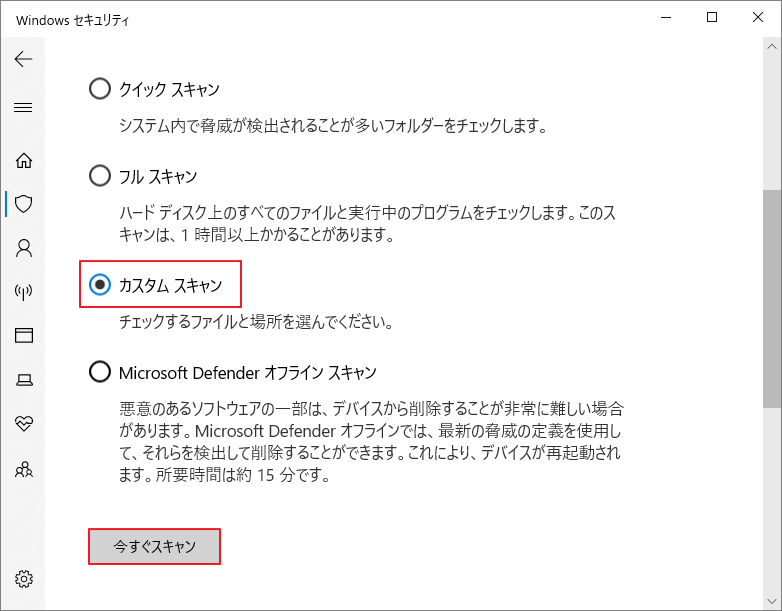
解決策3:Diskpartを使用して書き込み保護を解除する
Diskpartツールを使用して書き込み保護を解除できます。手順は以下のとおりです。
ステップ1:Win + Rキーを押し、「ファイル名を指定して実行」ボックスに「diskpart」と入力してEnterキーを押します。
ステップ2:ステップ2:次のコマンドを入力し、各コマンドラインを入力するたびにEnterキーを押します。
- list disk(このコマンドは、パソコンによって検出された利用可能なすべてのディスクを一覧表示します。リストから SD カードを特定し、そのディスク番号をメモしてください。)
- select disk 1(1をSDカードのディスク番号に置き換えてください。)
- attributes disk clear readonly
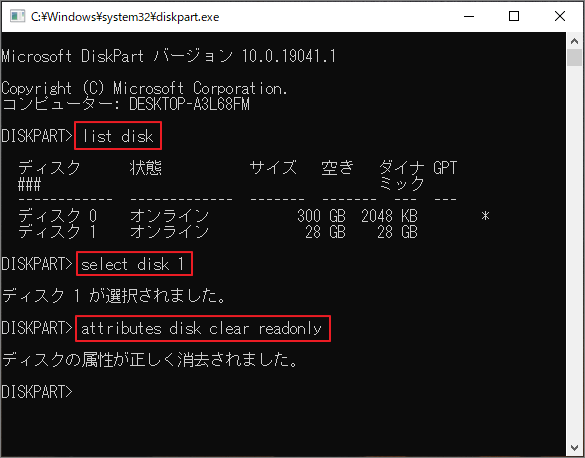
解決策4:SDカードのファイルシステムエラーを確認する
前述のように、ファイルシステムエラーも「ゲームをインストールした後にSDカードが書き込み禁止になる」問題の原因となります。SDカードのファイルシステムエラーを修正するには、MiniTool Partition Wizardをお試しください。手順は以下のとおりです。
MiniTool Partition Wizard Freeクリックしてダウンロード100%クリーン&セーフ
ステップ1:ソフトを起動してメイン画面に入ります。次に、SDカード上のパーティションを強調表示し、左側のアクションパネルから「ファイルシステムチェック」を選択します。
ステップ2:新しいウィンドウがポップアップ表示されたら、「チェックして検出したエラーを修正する」オプションを選択して「開始」ボタンをクリックします。すると、ソフトはファイルシステムエラーのチェックと修正を直ちに開始します。
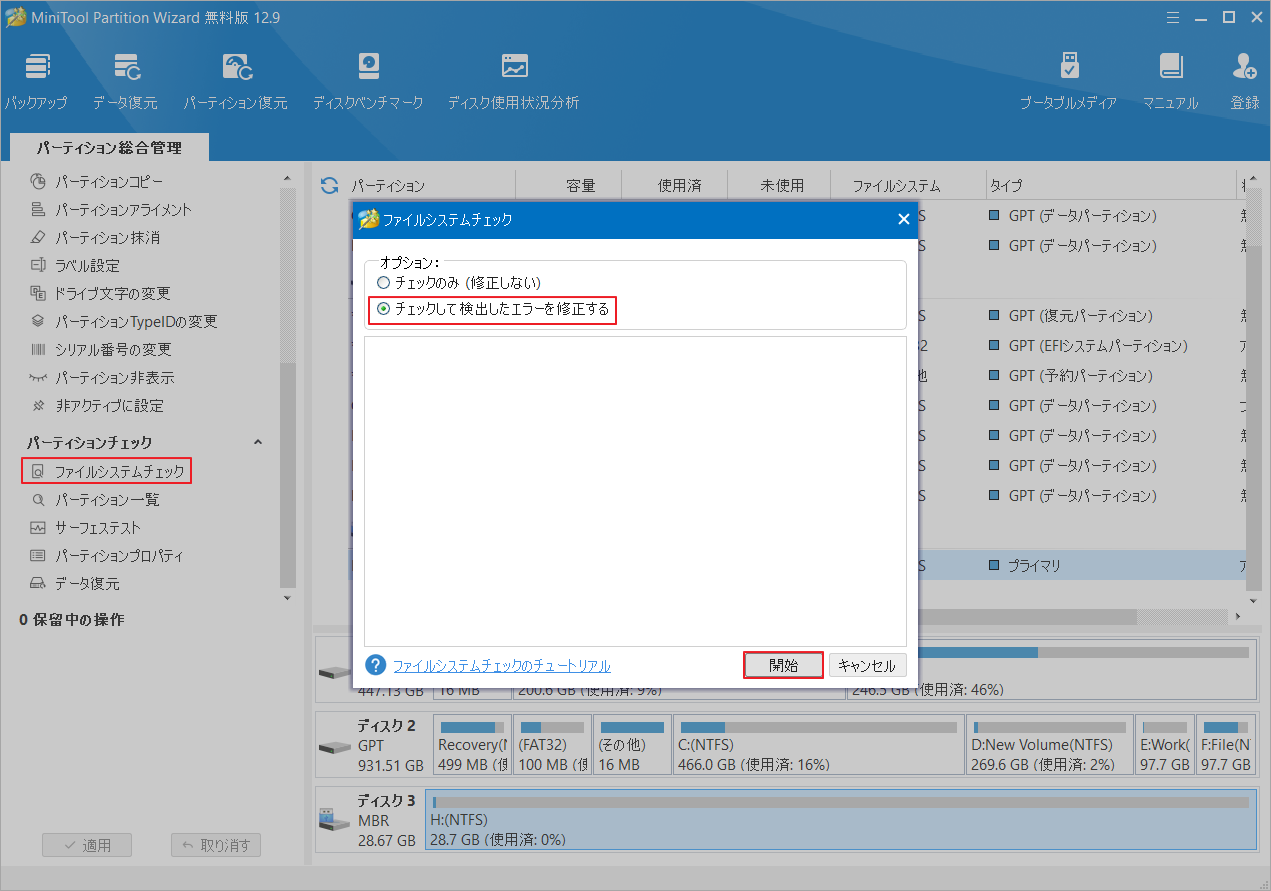
追加ヒント:オールインワンのディスク管理ソフトとして、MiniTool Partition Wizardは、ファイルシステムのエラーを検出して修正するだけでなく、パーティションの作成、フォーマット、拡張、移動、ディスクの複製、システムの移行、MBRブートレコードの修復、失われたデータの復元など、多くの実用的な機能を統合しており、ディスク管理のニーズに完全に応えます。
上記の方法を試しても問題が解決しない場合は、SDカードが物理的に破損している可能性があります。早めにデータをバックアップし、新しいSDカードに交換することをお勧めします。また、日常使用においては、以下の点にご注意ください。
- 粗悪品を避けるため、正規ブランドのSDカードを購入してください。
- ゲームをインストールする前に、残りのストレージ容量を確認してください。
- 読み込みおよび書き込みプロセス中にカードの不正取り出しを避けてください。
- SDカードのディスクチェックとウイルススキャンを定期的に実行してください。
結論
この記事では、「ゲームをインストールした後にSDカードが書き込み禁止になる」問題の原因と4つの解決策を紹介しています。同じ問題に遭遇した方々の参考になれば幸いです。